Googles senaste app gör att du enkelt kan skapa fotoböcker
Följ dessa tips och tricks för att få ut mesta möjliga av ditt Google Foton-konto.
Även om det är en hjärtlig idé, är det ofta för tidskrävande att söka igenom gamla foton för att skapa en klippbok. Men med Google Foton, kan du nu sätta bilder som en proffs på bara några minuter.
Appen fungerar på iOS och Android och låter dig säkerhetskopiera ett obegränsat antal bilder och videor gratis (upp till 16 MP) och 1080 HD), söka i ditt bibliotek (precis som du skulle göra i Google Bildsökning) och sedan sammansätta GIF, collage och fotoböcker direkt från din smartphone.
Foton kan sökas efter platser och objekt på fotona - allt utan att tagga. Så till exempel, om du vill se bilder på din valp, skriver du bara "hund" i sökfältet. När du skriver in ett ord eller en fras väljer Google automatiskt de bästa fotona. Om du sedan vill skapa en fotobok är allt du behöver göra att välja mellan en mjuk eller inbunden (från $ 9,99 respektive $ 19,99), skapa titlar och flytta runt bilderna i layouten och du kommer att ha en vacker klippbok som ser ut som det tog dagar att skapa.
För att få ut det mesta av denna tidsbesparande app, här är fem tips från Google-teamet för att maximera din upplevelse:
Fliken Dela
Det är här du ser din Google Photos delningsaktivitet, som inkluderar foton och videor som skickas till dig tillsammans med de du skickade ut. Längst upp på skärmen föreslås vem du ska dela foton med baserat på dina delningsvanor och personerna i bilderna.
RELATERAD: Det är lättare att köpa anpassade fotogåvor
Föreslagen delning
Tack vare den här funktionen behöver dina vänner och familj inte ständigt påminna dig om att skicka de bilder du tog på förra månadens semester. Maskininlärningstekniken påminner dig om att dela bilderna med människorna i dem. Klicka bara på "skicka", så kommer dina vänner och familj att se alla dessa bilder och få en påminnelse om att lägga till deras också. Nu kommer alla bilder från den minnesvärda helgeturen att vara direkt till hands för att bläddra och dela online.
Delade bibliotek
Om du vill skicka bilder direkt till någon använder du funktionen Delade bibliotek. För att starta processen, gå till menyfältet uppe till vänster, välj "Dela ditt bibliotek" och ange mottagarens e-postadress. Du kan dela hela fotobibliotek eller bara några handvalade bilder. Och om du bara vill ge någon tillgång till bilder som börjar från ett visst datum är det också möjligt.
RELATERADE: Amazons senaste enhet gör det lättare att hålla kontakten med familj och vänner
Lägg upp ett bättre #tbt med PhotoScan
Tänk på det här: du är på Instagram och önskar att du skulle kunna posta det gamla, skatterade fotot av dina morföräldrar, men det är inte digitalt så det går inte att göra. Rätt? Fel! Det är där PhotoScan kommer in. Denna funktion skapar högkvalitativa digitala kopior av foton på några sekunder - den upptäcker kanter, rätar ut bilden, roterar den till rätt orientering och tar bort till och med bländning. Skannade foton kan sparas direkt i Google Foton så att de är redo att visas direkt.
Nya och förbättrade redigeringsverktyg
Det finns något som att välja fel filter för ditt foto. Men rädd aldrig: Google Foton erbjuder unika "utseende", som gör ändringar baserade på det enskilda fotot och dess ljusstyrka, mörker, värme eller mättnad innan du använder stilen. Alla utseende använder maskinell intelligens för att komplettera innehållet i din bild. Det finns också redigeringsjusteringar som du kan göra "Deep Blue" och "Skin Tone", som bara redigerar vissa aspekter av dina foton (som vatten och himlen) och undvik övermättnad av andra delar (som ansikten).